*转载自:https://blog.youkuaiyun.com/cqltbe131421/article/details/56012187
第一步,下载dcmtk3.6
左边的DICOM Software 目录下点击 DCMTK 找到图片下的dcmtk版本下载,我选择的是dcmtk-3.6.0.zip
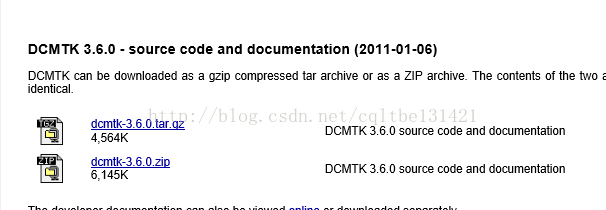
然后解压备用
第二步 ,接着我们需要用到一个编译工具超cmake
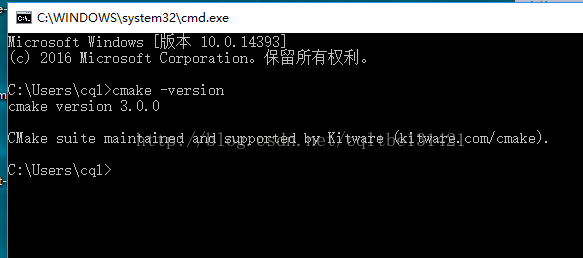
这里我用的是3.0.0版本
注意安装好以后一定要打开cmd
输入cmake -version看是否已经正确安装,如果将安装目录配置进环境变量
我的安装目录是E:\CMake\complier\CMake\bin我将它添加到了path里面
第三步,我用的是vs2013 ultimate这是我电脑已经安装好的,一定要配置好nmake环境变量
第四步,打开cmake软件
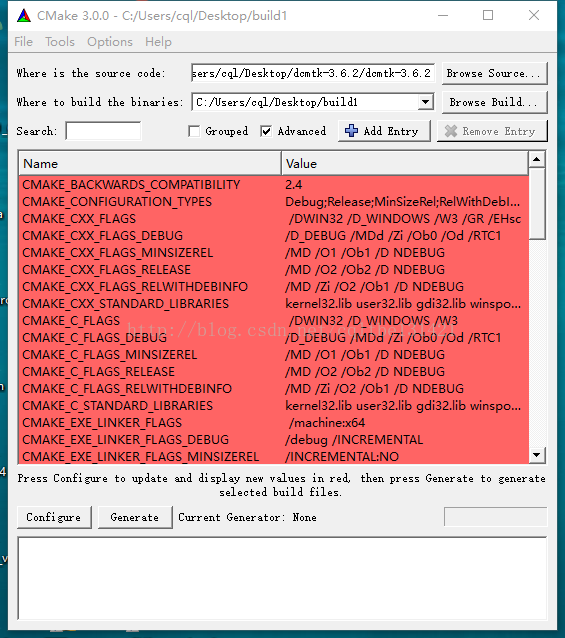
上面加载的目录是dcmtk的解压文件目录
下面的目录是我在桌面新建了一个build1文件夹作为输出目录
选定后。。。。勾选 Advanced 这一栏
然后选择Configure 去设置vs2013为默认的配置

如果这里nmake没有配置到环境变量的话会出错的
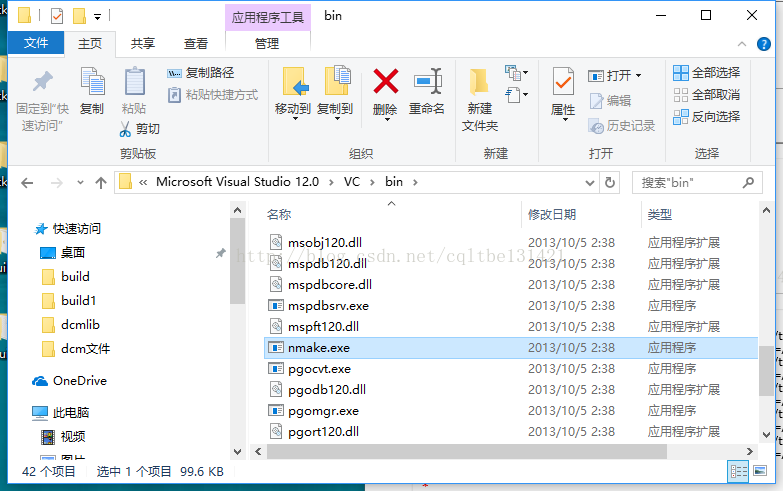
所以,要确定是否已经将nmake配置到环境变量中
第五步,点击cmake软件中的Generate按钮,接着就是等它编译完成
编译完成后我们打开build1文件夹可以看到有很多项目文件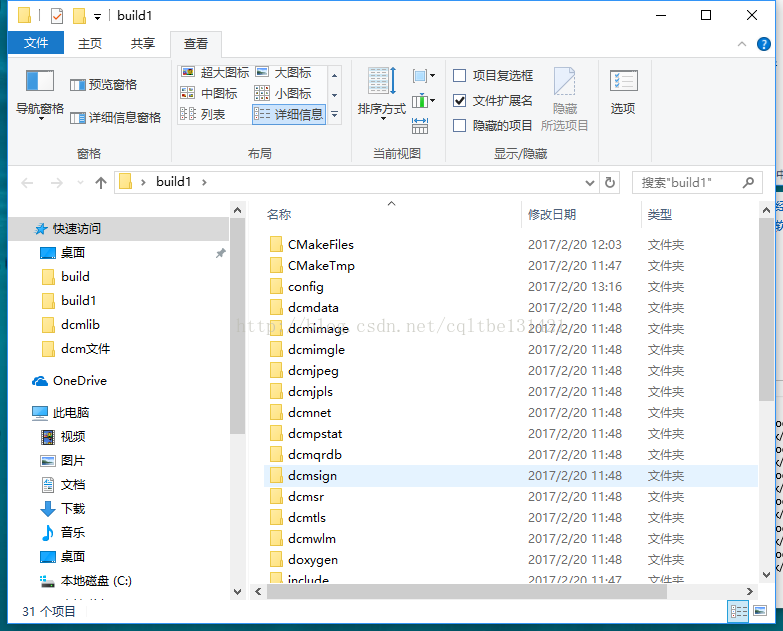
然后我们用vs2013打开DCMTK.sln,点击一下重新生成项目看是否能通过c++编译器。最后我们会看到
生成 :成功
这里的生成成功不会产生任何的文件,只是看文件是否有没有丢失。
最后一步, 用管理员权限打开vs2013加载DCMTK.sln项目,我用的是中文版的vs
点击生vs2013上面的生成按钮

------》批生成(T)按钮

这里记住,只选择一个AL_BUILD项目,然后点击=生成 按钮;生成成功后,往下拉
找到INSTALL项目并选定
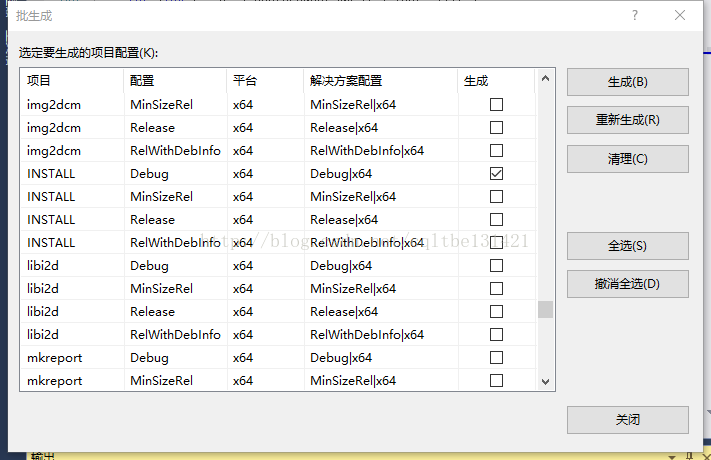
点击生成按钮,
接着我们会看到,所有的项目都生成在了C:\Program Files\DCMTK目录下
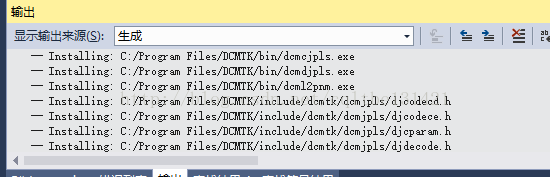
最后生成完成后找到项目生成文件
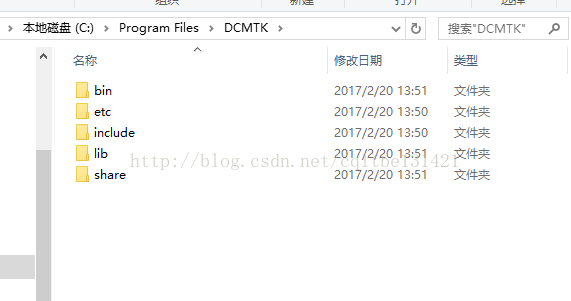
编译完成
如果是英文版的vs
Build按钮下的Batch build按钮







 本文详细介绍了如何从源码编译 DICOM 软件包 DCMTK 3.6 版本的过程。首先,需要从官方网站下载 DCMTK 的源码压缩包,并使用 CMake 工具进行配置。接着,确保 nmake 和 CMake 正确配置到环境变量中,并使用 Visual Studio 2013 进行编译。最后,通过管理员权限启动 Visual Studio 并选择 AL_BUILD 项目进行生成。
本文详细介绍了如何从源码编译 DICOM 软件包 DCMTK 3.6 版本的过程。首先,需要从官方网站下载 DCMTK 的源码压缩包,并使用 CMake 工具进行配置。接着,确保 nmake 和 CMake 正确配置到环境变量中,并使用 Visual Studio 2013 进行编译。最后,通过管理员权限启动 Visual Studio 并选择 AL_BUILD 项目进行生成。
















 528
528

 被折叠的 条评论
为什么被折叠?
被折叠的 条评论
为什么被折叠?








